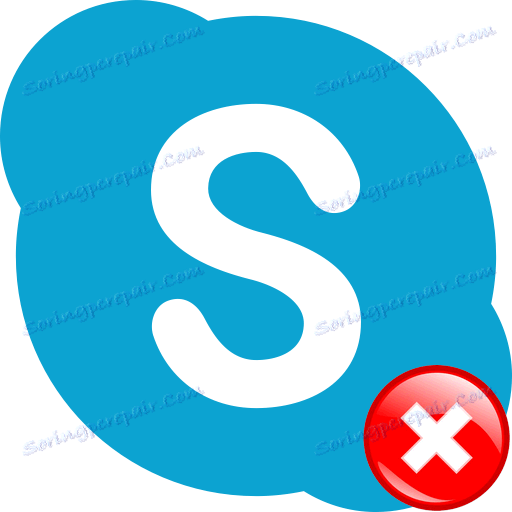Skype chyba: program přestal pracovat.
Během používání programu Skype se můžete setkat s některými problémy v práci a chybami v aplikaci. Jedna z nejnepříjemnějších je chyba "Práce programu Skype je zastavena." Je doprovázeno úplným zastavením aplikace. Jediný způsob, jak ukončit program, je ukončit program a restartovat Skype. Ale není to skutečnost, že při příštím spuštění se problém nestane znovu. Zjistěte, jak opravit chybu "Zastavit program" v aplikaci Skype, když se sama zavře.
Obsah
Viry
Jeden z důvodů, které mohou vést k chybě při ukončení Skype, mohou být viry. To nejde o nejčastější důvod, ale je třeba ho nejdříve zkontrolovat, protože virové infekce může mít pro systém jako celek velmi negativní důsledky.
Abychom mohli zkontrolovat škodlivý kód počítače, naskenujeme ho pomocí antivirového nástroje. Je nutné, aby byl tento nástroj nainstalován na jiném (neinfikovaném) zařízení. Pokud nemáte možnost připojit počítač k jinému počítači, použijte nástroj na vyměnitelném médiu, který funguje bez instalace. Pokud jsou zjištěny hrozby, postupujte podle doporučení použitého programu.
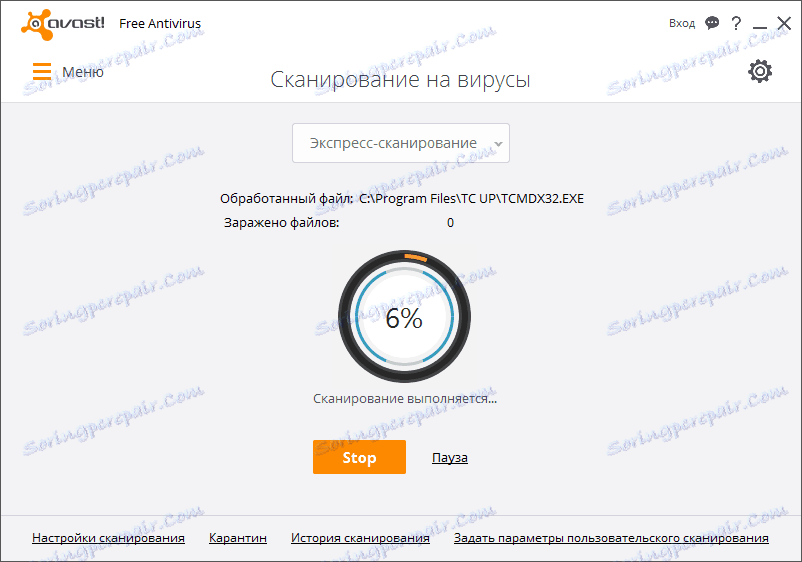
Anti-Virus
Je to zvláštní, ale samotný antivirus může být příčinou náhlého ukončení práce Skype, pokud jsou tyto programy vzájemně konfliktní. Chcete-li zkontrolovat, zda je to pravda, dočasně vypněte antivirový nástroj.
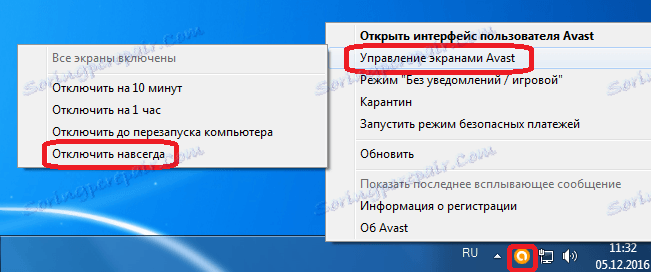
V případě, že program Skype nebude pokračovat v jeho letu, pokusí se nakonfigurovat antivirový program tak, aby nebyl v rozporu se systémem Skype (věnujte pozornost sekci výjimek) nebo změňte antivirový program na jiný.
Smazání konfiguračního souboru
Ve většině případů k vyřešení problému s náhlým ukončením Skype musíte odstranit konfigurační soubor share.xml. Při příštím spuštění aplikace bude obnovena.
Za prvé, dokončíme práci programu Skype .
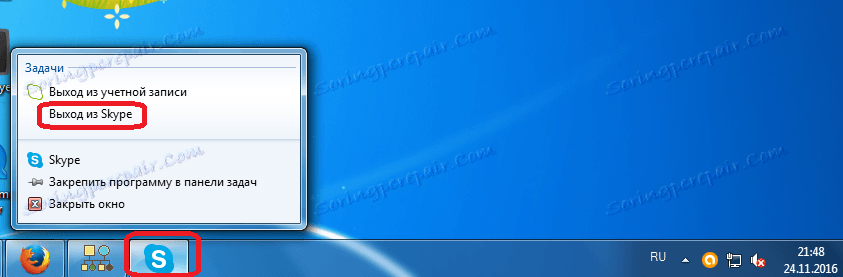
Poté stisknutím tlačítek Win + R zavoláme okno "Spustit". Zadáme příkaz:% appdata% skype. Klikněte na tlačítko OK.
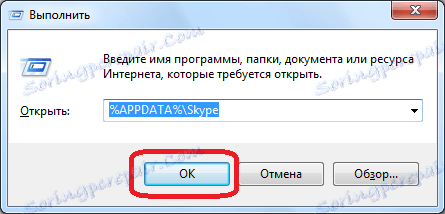
Jakmile jste v adresáři Skype, podívejte se na soubor share.xml. Vyberte jej, zavolejte kontextovou nabídku, klepněte pravým tlačítkem myši a v zobrazeném seznamu klikněte na položku "Odstranit".
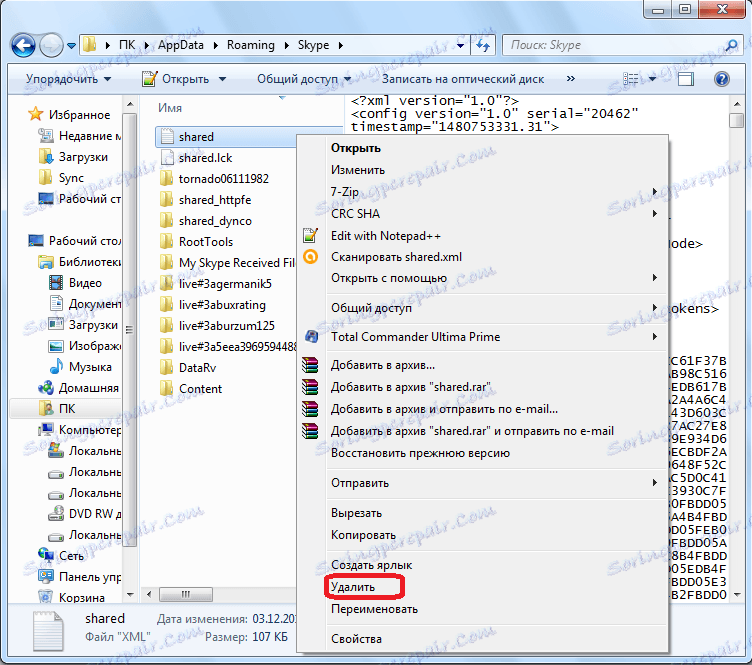
Obnovit nastavení
Radikálnějším způsobem, jak zastavit neustálý let Skype, je úplné vynulování jeho nastavení. V tomto případě je smazán nejen soubor share.xml, ale celý adresář Skype, ve kterém je umístěn, je smazán. Chcete-li však obnovit data, například korespondenci, je lepší nechat tuto složku odstranit, ale přejmenovat ji na libovolné jméno, které se vám líbí. Chcete-li přejmenovat složku Skype, jednoduše přejděte do kořenového adresáře souboru share.xml. Samozřejmě, všechny manipulace musí být prováděny pouze se systémem Skype.
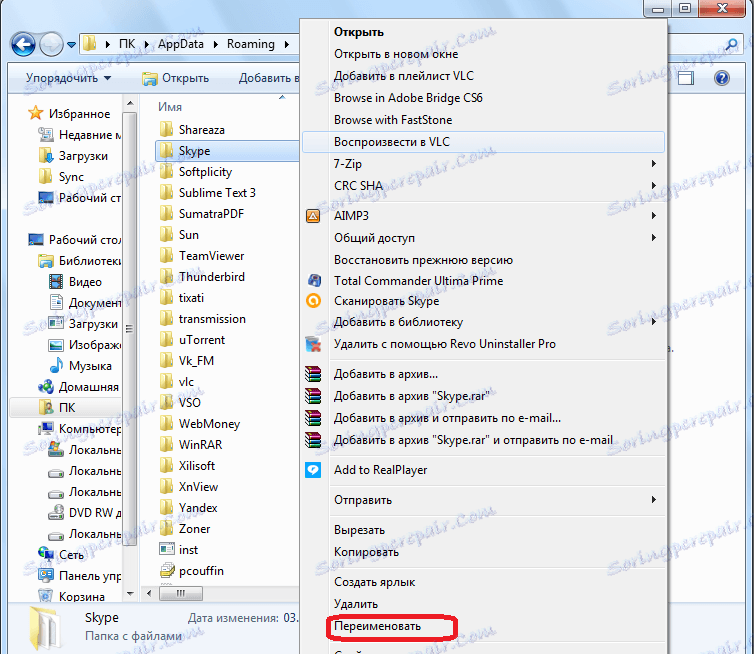
V případě, že přejmenování nepomůže, bude složka vždy schopna vrátit předchozí jméno.
Aktualizace prvků Skype
Pokud používáte zastaralou verzi aplikace Skype, obnovení jeho aktuální verze pomůže vyřešit problém.
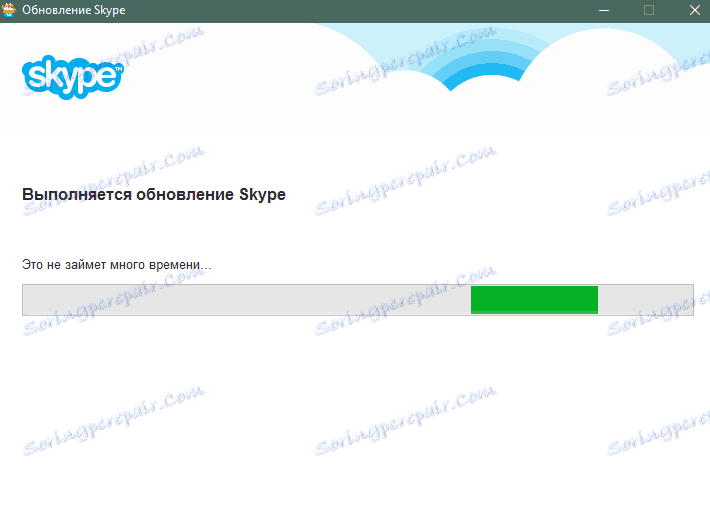
Současně, někdy v náhlém ukončení práce Skype, jsou na vině chyby nové verze. V tomto případě to bude rozumné nainstalujte skype starší verzi a zkontrolujte, jak bude program fungovat. Pokud se poruchy zastaví, použijte starou verzi, dokud vývojáři neodstraní problém.
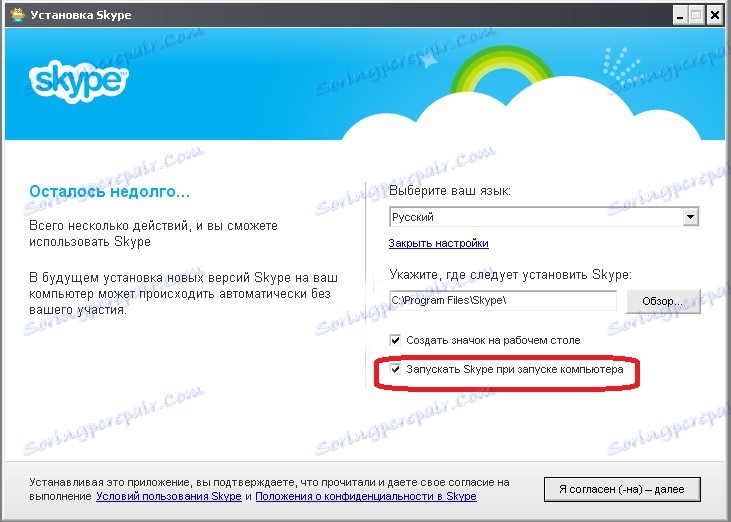
Také je třeba vzít v úvahu, že Skype používá prohlížeč Internet Explorer . Proto v případě neustálého náhlého ukončení Skype musíte zkontrolovat verzi prohlížeče. Pokud používáte zastaralou verzi, měli byste aktualizace IE .
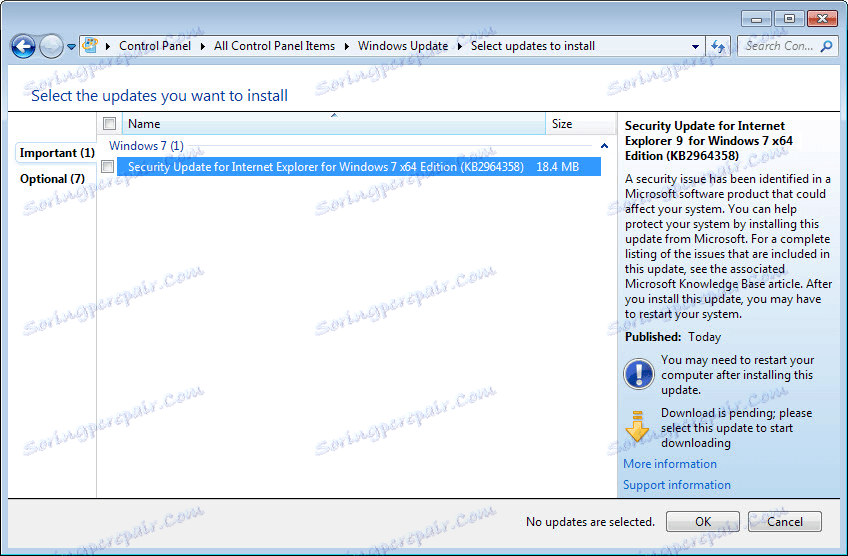
Změna atributu
Jak již bylo uvedeno výše, Skype pracuje na IE engine, a proto problémy s jeho provozem mohou být způsobeny problémem s tímto prohlížečem. Pokud aktualizace IE nepomohla, je možné zakázat komponenty IE. Tím se Skype zbaví některých funkcí, například hlavní stránka nebude otevřena, ale současně umožní pracovat v programu bez odchylek. Samozřejmě, toto je dočasné a neústupné rozhodnutí. Doporučuje se, aby staré nastavení okamžitě vrátily, jakmile vývojáři vyřeší problém s IE konfliktem.
Abychom tedy vyloučili provoz IE komponent v systému Skype, nejprve, stejně jako v předchozích případech, uzavřeme tento program. Poté odstraňte všechny skratky Skype na ploše. Vytvořte novou zástupce. Chcete-li to provést, jděte pomocí prohlížeče na adresu C: Program Files Skype Phone, najděte soubor Skype.exe, klikněte na něj myší a mezi dostupnými akcemi vyberte položku "Create shortcut".
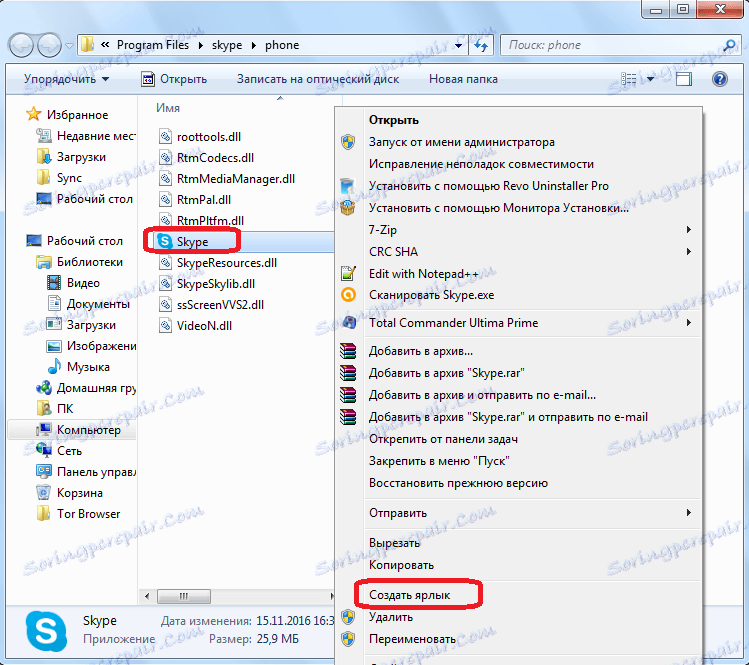
Dále se vrátíme na plochu, klikneme na nově vytvořenou zástupce a v seznamu vybereme položku "Vlastnosti".
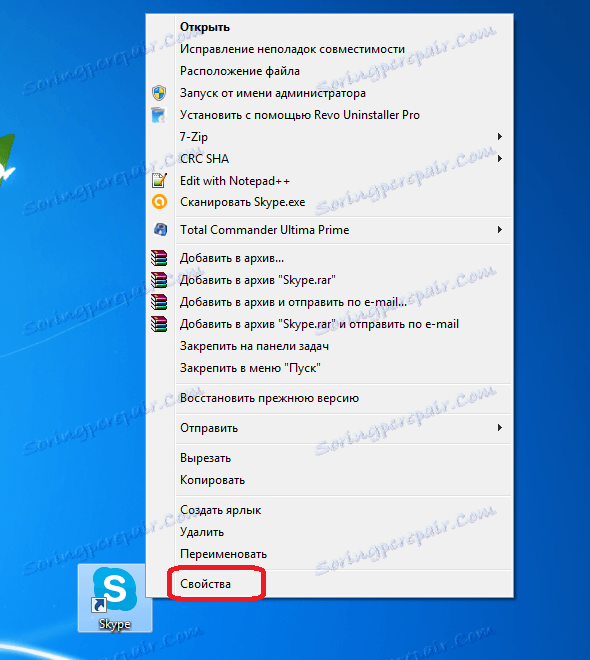
Na kartě "Označení" v řádku "Object" přidejte hodnotu / legacylogin na již existující záznam. Nic není vymazáno nebo odstraněno není nutné. Klikněte na tlačítko "OK".
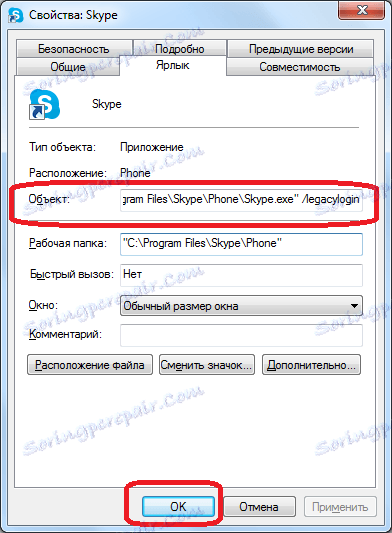
Nyní, když spustíte program přes tuto zkratku, aplikace bude spuštěna bez zapojení komponent IE. To může sloužit jako dočasné řešení problému nečekaného dokončení Skype.
Takže, jak vidíte, existuje mnoho řešení problému zastavení Skype. Výběr konkrétní možnosti závisí na hlavní příčině problému. Pokud nemůžete zjistit základní příčinu, použijte všechny způsoby před normalizací Skype.